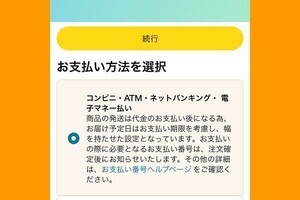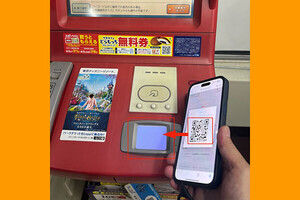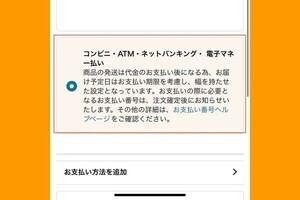Amazonのコンビニ支払い、セブン-イレブンでは「払込票」を見せて簡単に
Amazonでは、支払い方法に「コンビニ支払い」を選ぶことができます。これにより、クレジットカードなどを使わずに「現金払い」で買い物をすることが可能です。手数料は無料なので手軽に利用できます。
Amazonで注文した商品の代金をセブン-イレブンの店頭で支払うには、メールで届いたリンクから「払込票」のバーコードを表示して、レジで読み取ってもらいます。
Amazonでコンビニ支払いの注文をして、セブン-イレブンで支払う方法
Amazonの商品をコンビニ払いで注文して、セブン-イレブンのレジで代金を支払うまでの手順を解説します。注文後、3日以内に支払いを完了しないと商品がキャンセル扱いとなるので注意しましょう。
セブン-イレブンでの支払いに使えるのは現金またはnanacoのどちらかで、QRコード決済や電子マネー、クレジットカードでの支払いはできません。nanacoで支払う場合、ポイントは加算されません。
-

【1】Amazonで商品をカートに入れてレジに進んだら、「支払い方法を変更する」をタップします
-

【2】支払方法の選択画面をスクロールして、「コンビニ・ATM・ネットバンキング・ 電子マネー払い」にチェックを入れ、注文を確定します
【補足】PCサイトでは「お支払い方法」欄の右にある「変更」をクリックします
-

【3】Amazonから「お支払い番号のお知らせ」という件名のメールが届きます。スマホでメールを開いて、「セブンイレブン」の項目をタップします
-

【4】Webブラウザに「払込票」とバーコードが表示されます
【補足】メールが届かない場合は、次のリンクからAmazonの「メッセージセンター」を開いて、同様のメッセージが届いていないか確認しましょう
-

【5】セブン-イレブンのレジでバーコードを読み取ってもらい、現金またはnanacoで支払います
【補足】バーコードのスキャンがうまくいかない場合は、払込票番号(13桁の数字)を伝えて対応してもらいましょう
コンビニ支払いで注文する方法、ファミリーマートやローソンなど他のコンビニで支払いを完了させる方法については下記の関連記事で解説しています。
Amazonのコンビニ支払いに関する全般的な解説は、下記の関連記事を参照してください。